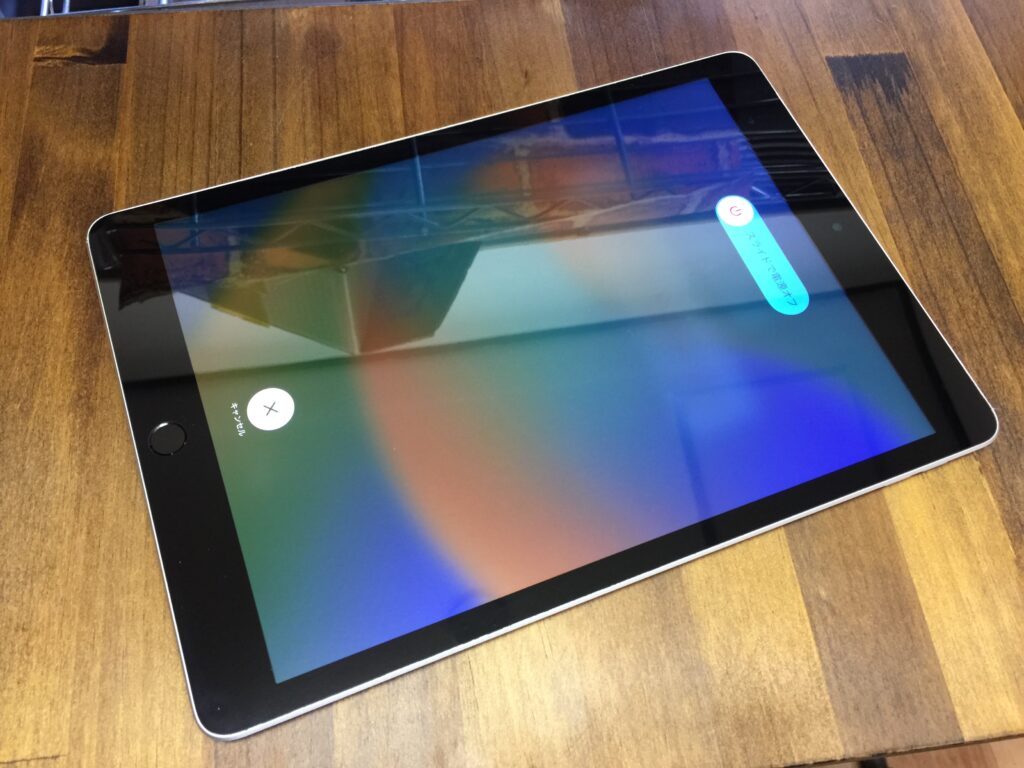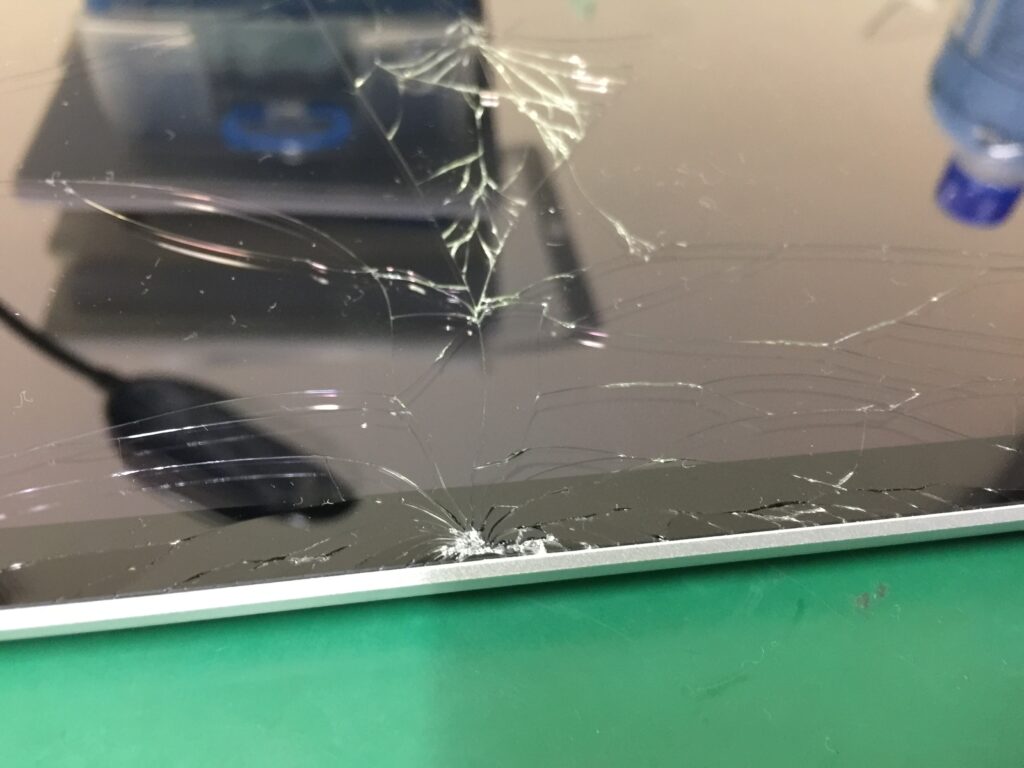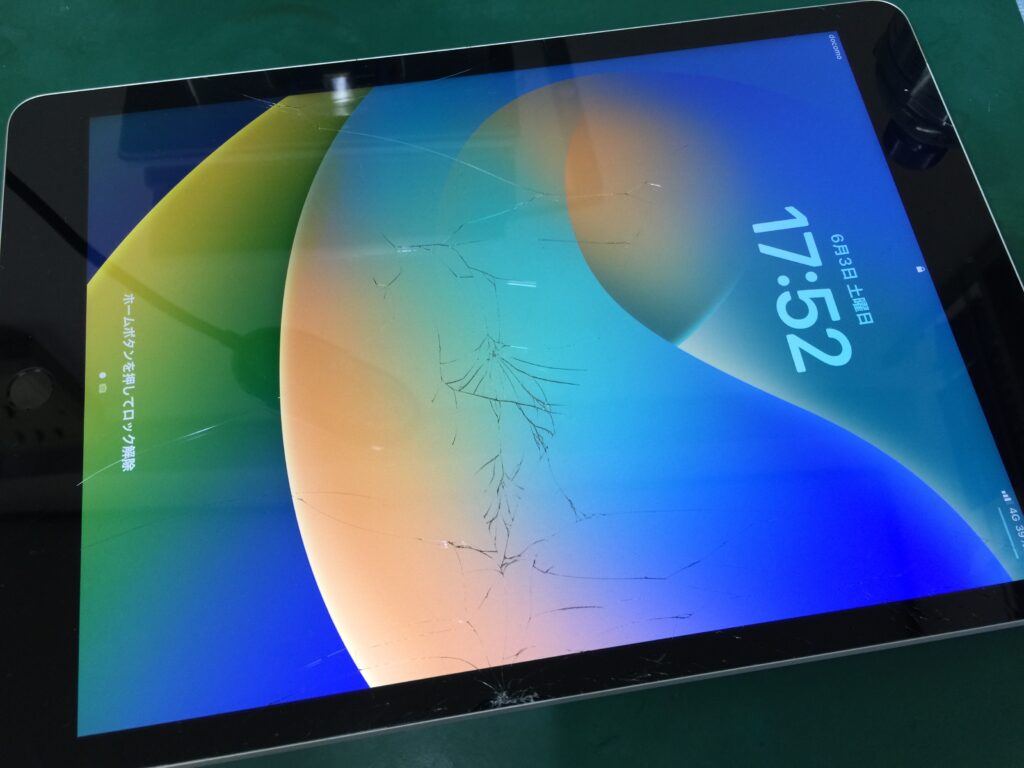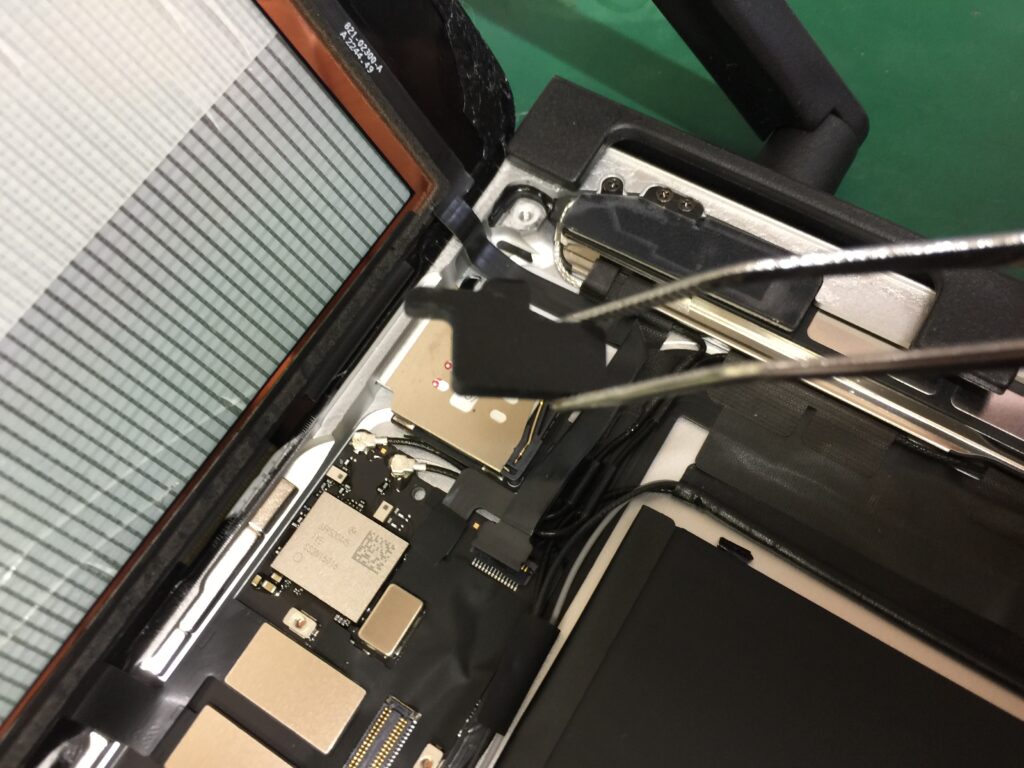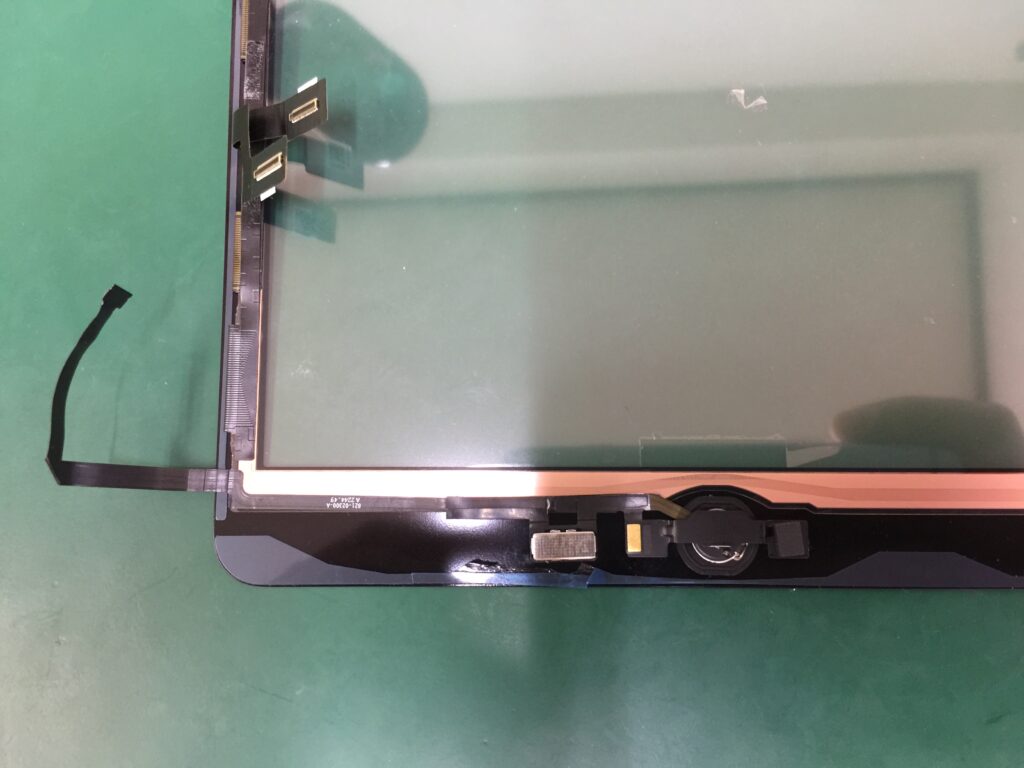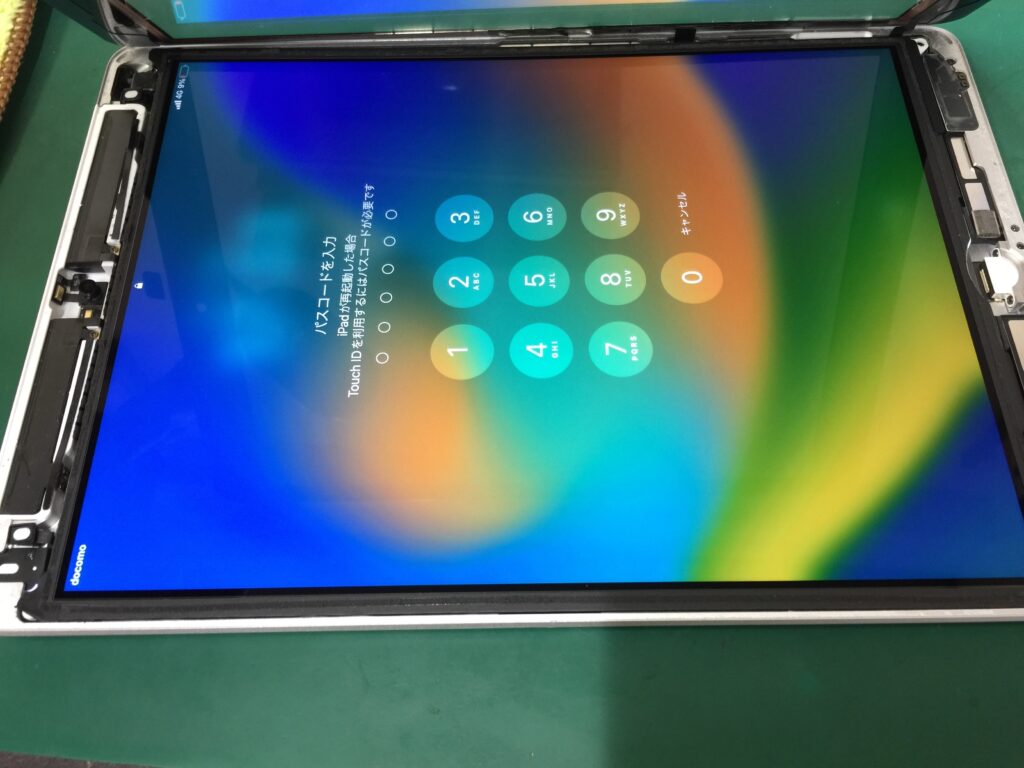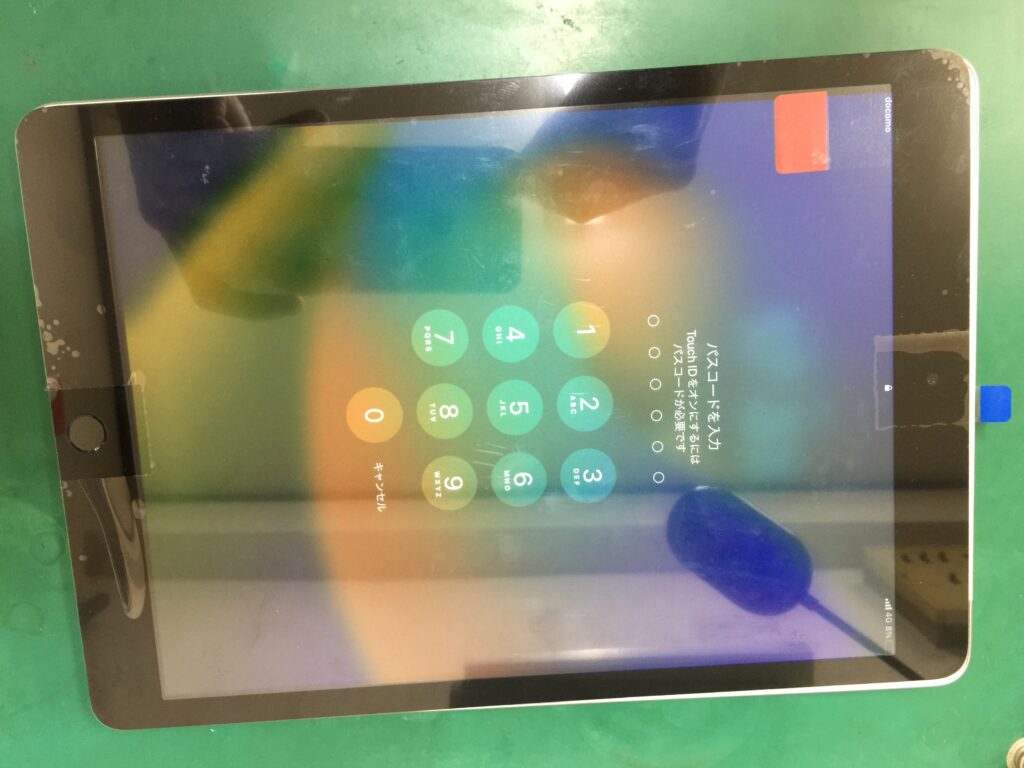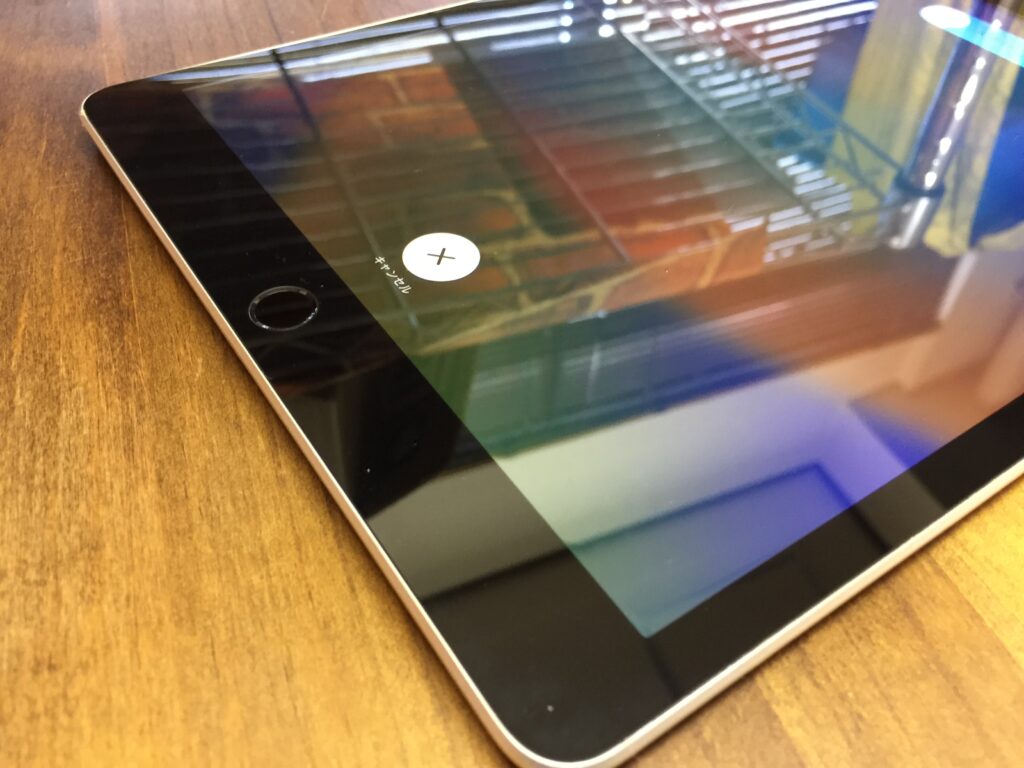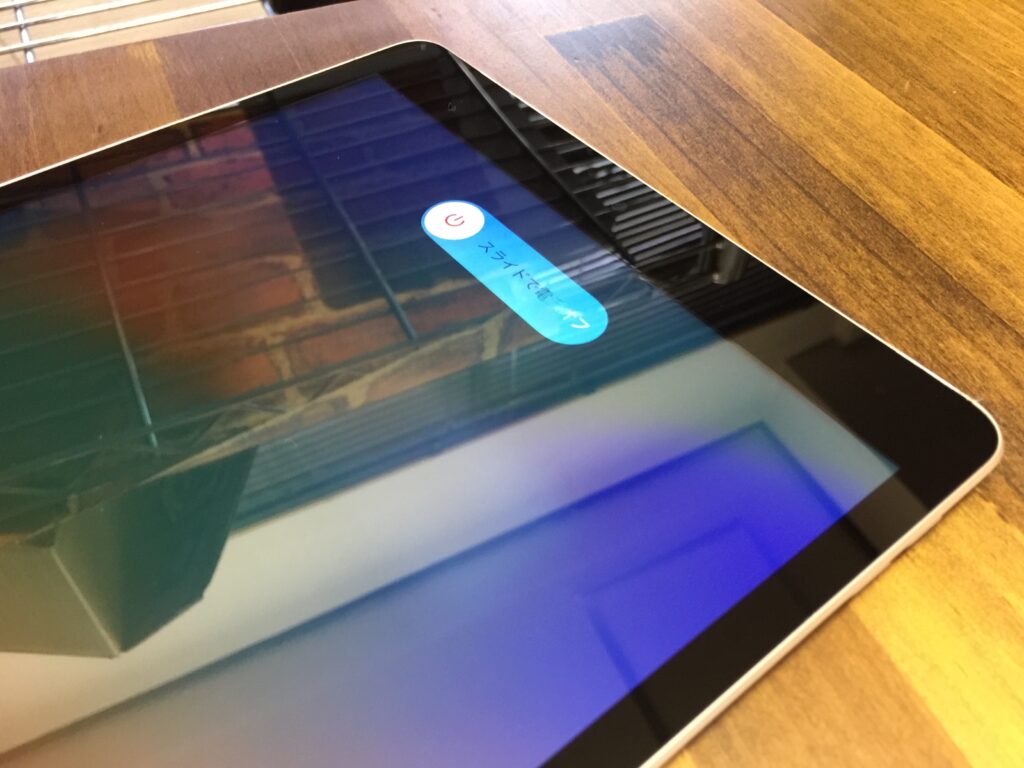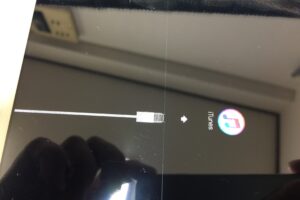iPadの画面は機種によってガラスと液晶が別なものとガラスと液晶が一体になったものがあります。
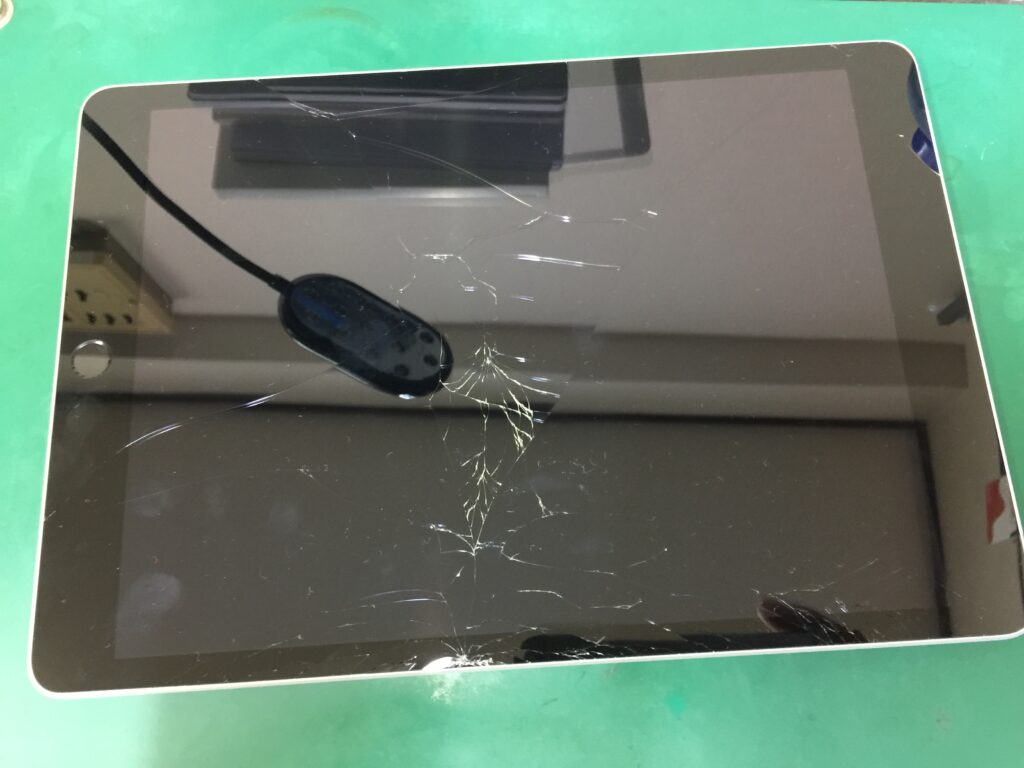
iPad9の画面のガラスがひび割れてしまった状態です。
iPad9の画面はガラスと液晶が別になっています。
iPhoneの画面は、iPhone4以降ガラスと液晶が一体になっているため、ガラスが割れて液晶が正常でもガラスと液晶が一体になった画面を交換します。
部品価格も液晶と一体になっているため高額になってしまいますが、iPad9ではガラスが割れて液晶が壊れていなければ液晶は交換せずにガラス面だけの交換で直すことができます。
iPad 2/3/4/5/6/7/8/9とAir初代、miniは、1/2/3は、ガラスと液晶が別になっていて、Air2以降の機種とmini4以降の機種、PROシリーズは、ガラスと液晶が一体になっています。
こちらのiPad9は、ガラスは蜘蛛の巣のようにヒビが広がっていますが、液晶表示は正常なのでガラス面だけの交換となります。
ガラス面はデジタイザーと呼ばれるもので、タッチセンサーが含まれます。
タッチの誤作動やタッチ操作ができない場合もガラス面のデジタイザー交換となります。
ガラス面は、両面テープで貼り付けられているので、画面の周りを少しずつ剥がしていきます。
ヒビが多いとガラスが粉々になってしまうので、ヒビが少ない方が剥がしやす位です。
デジタイザー(タッチパネル)は、タッチセンサーのケーブルが二本でています。
ホームボタンが画面に張り付いて取り付けられているため、ガラス面を外すときはこのケーブル3本を外す必要があります。
タッチパネルから出ているケーブルは、交換するので切ってしまっても問題ありません。
ホームボタンは代えがきかないため切ったり壊したりしないように慎重に外します。
タッチパネルを外すには液晶パネルを外してから
ガラス面の両面テープを剥がしたら右側にケーブルがあるので、画面を見て左側から持ち上げて右方向に開きます。
半開きの状態にしたら、タッチパネルのケーブルは、液晶パネルの下にあるため、液晶パネルを先に取り外します。
液晶パネルは、4本のネジを外して上から持ち上げて、持ち上げた状態でコネクタを抑えている金属プレートを外すとコネクタが見えてきます。
プレートを外してコネクタを外したら液晶パネルを取り外すことができます。
液晶パネルを取り外したらタッチパネルのコネクタとホームボタンケーブルのコネクタを引き抜きます。
ホームボタンのコネクタは、黒い保護シールが貼られているので、まずピンセットでシールを剥がすとコネクタが見えてきます。
ホームボタンケーブルは、本体側に粘着で張り付いているので注意が必要です。
プラスチック製のコネクタを抑える部品も先に取り外します。
ホームボタンコネクタを外してタッチパネルコネクタを外したらガラス面を取り外すことができます。
ガラス面からホームボタンを取り外す時は慎重に
ホームボタンは再利用するので割れたり壊れたタッチパネルから取り外す必要があります。
ネジなどはなく、両面テープやシリコンなどで固定されているため、こちらも慎重に剥がします。
粘着を弱めるためにドライヤーやヒートガンで温めたり、エタノールなどを使うと粘着が弱くなり剥がしやすくなります。
コネクタの方からホームボタン本体までケーブルが長いので最後まで慎重に作業を行います。
ホームボタンケーブルが取り外さたら新しいタッチパネルに貼り付けます。
両面テープや粘着力が残っていればそのまま張り付きますが、張り付きが弱い時は両面テープを足したりします。
ホームボタンを支えている金属部分は、シリコンなどで固めておくと、後で剥がれてしまうことを防ぐことができます。
新しいタッチパネルにホームボタンを貼り付けて準備ができたら、今度は本体側の準備をします。
本体側は、ガラス片やタッチパネルを外した時に残った両面テープや接着剤などを除去して新しいタッチパネルが張り付きやすいようにクリーニングします。
準備が終わったらタッチパネルの取り付けです。
ホームボタンケーブルとタッチパネルコネクタを接続します。

タッチパネルのコネクタを取り付けたら液晶パネルを戻します。
液晶パネルを戻したところで起動確認ができます。
まずは新しいタッチパネルが正常に動作するかを確認して、念の為他の機能の動作を確認して異常がなければ新しいタッチパネルの保護シートなどを外して貼り付けたら画面に圧力をかけて時間を置いたら修理完了です。
iPad9は画面のガラスが割れても液晶が正常ならガラス面だけの交換でキレイに直ります。
iPadの修理内容は難しいのでご自身で修理する場合はご自身の責任において慎重に取り掛かりましょう。